V1.0.77 (12/29/2025 mm/dd/yyyy)
1.Added support for energy rental during the transfer process
端末のSNやファームウェアのバージョンを確認するにはどうすればよいですか。
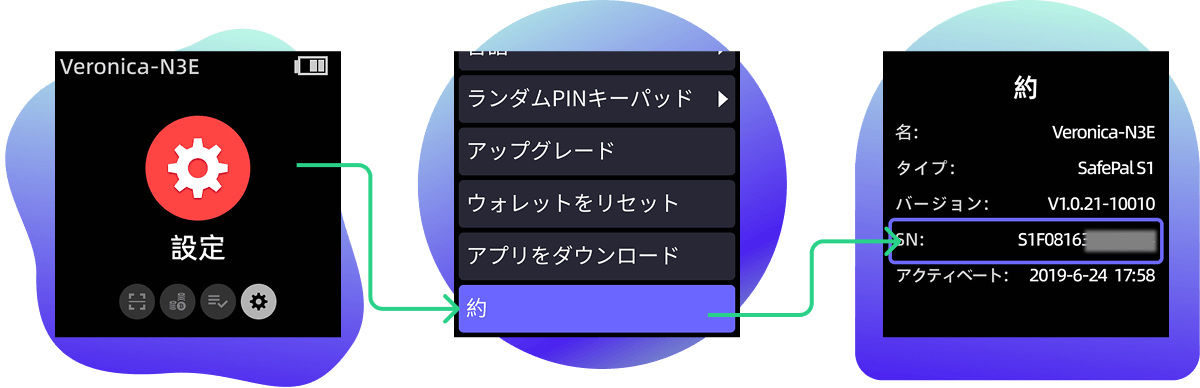
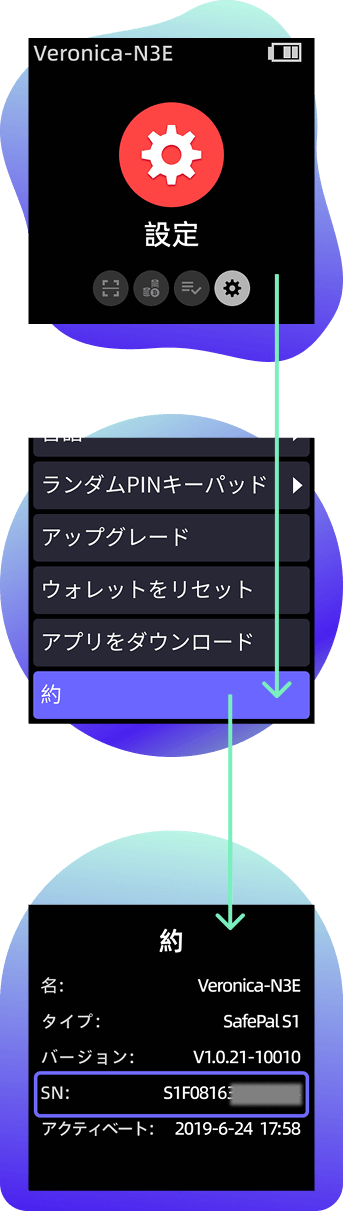
アップグレード前に知っておきたい重要なポイント
以下のアップグレードチュートリアル。  Windows
Windows
以下のアップグレードチュートリアル。  Mac
Mac

3つのステップでSafePal S1 Proをアップグレードできます
ステップ1 ファームウェアをダウンロードする
このページの上部で、デバイスSNを登録し、「upgrade.bin」ファームウェアをPCにダウンロードします。なお、SafePalのアップグレードは、今のところモバイルアップグレードには対応していません。
注)ファームウェアの名前は、以前にファームウェアをダウンロードしたことがある場合は、「upgrade.bin(1)」または「upgrade.bin(2)」になります。必ず「upgrade.bin」という名前に変更してください。そうしないと、次のステップでデバイスがそれを検出して読み取ることができないかもしれません。



ステップ2 アップグレードモードに入る
SafePal S1 Pro を PC に接続し、デバイスを起動し、アップグレードモードに入ります。デバイスが正常にアップグレードモードに入ると、PC上に仮想ディスクがポップアップ表示されるようになります。
注)デバイスがコンピュータ上で仮想ディスクとして認識されるように、デバイスの「アップグレードモードに入る(Enter Upgrade Mode)」を手動でクリックすることを確認してください。
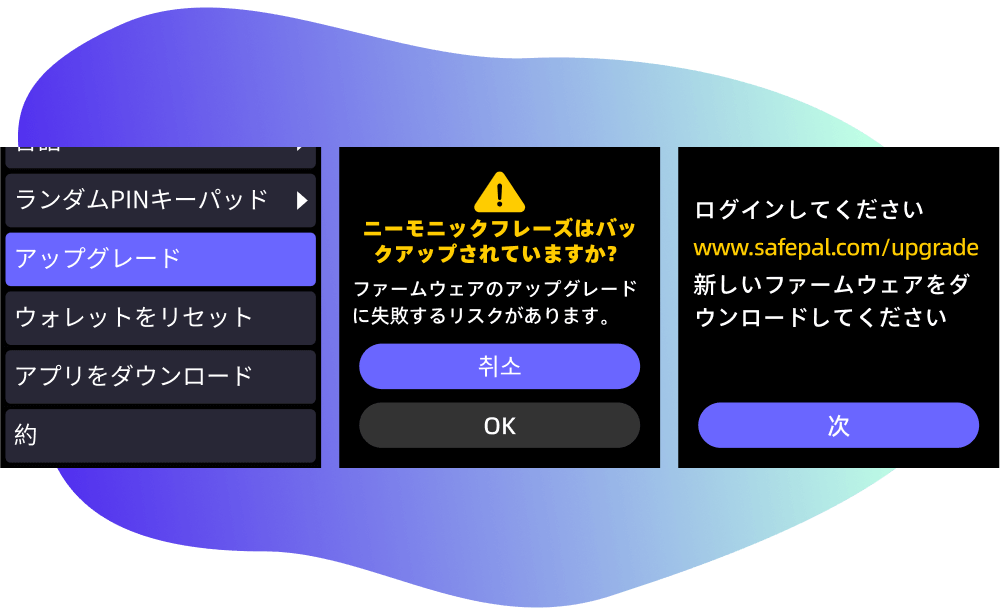
ステップ3 アップグレードを開始する
ファームウェアファイル「upgrade.bin」をウォレット仮想ディスクにドラッグし、SafePal S1 Pro デバイスの「アップグレード(Upgrade)」をクリックします。すると、端末のバージョンアップが始まります。アップグレードされるまで1〜3分ほどお待ちください。やっとこれでOKです!
注)ファームウェアのファイルを開く必要はありません。仮想ディスクにドラッグするだけでも大丈夫です。
アップグレード中はデバイスを充電してください。デバイスの電源が切れると、アップグレードに失敗し、デバイスが損傷する可能性があります。


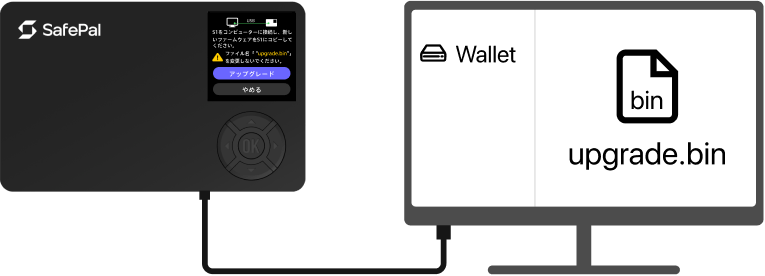
1. S1 Proデバイスを接続しても、パソコンに仮想ディスクが表示されないのはなぜですか。




この問題にはいくつかの原因が考えられます:
1) アップグレードモードに入らなかったため、コンピュータで検出できない。S1 Proデバイスがコンピュータ上で仮想ディスクとして認識されるように、デバイスの「アップグレードモードに入る(Enter Upgrade Mode)」ボタンを手動でクリックしたことを確認してください。
2)USB接続が通らない。USBケーブルとパソコンのUSBポートを確認し、正しく機能することを確認してください。不安な場合は、別のUSBケーブルやUSBポートを変えて、もう一度試してみてください。
もし両方の方法でうまくいかない場合は、アップグレードのプロセスをビデオで撮影し、こちらからリクエストを送信してください、当社のサポートチームができるだけ早く問題を見つけるのをお手伝いします。
2. ファームウェアのバージョンアップは強制ですか。アップグレードしないとどうなるのですか。




SafePalのファームウェアのアップグレードは必須ではありません。アップグレードするかどうかは、ユーザー一人ひとりの判断に委ねられています。アップグレードをしない場合でも、ユーザーエクスペリエンスに影響を与えることはありません。
しかし、最新の機能や通貨を搭載するために、随時デバイスをアップグレードすることをお勧めします。
3. ファームウェアが純正品であることを確認するにはどうすればよいですか。




まず、すべての SafePal ハードウェアウォレットにはファームウェア検証メカニズムが組み込まれており、危険なファームウェアや偽のファームウェアを SafePal ハードウェアウォレットに正しくアップグレードできないようになっています。
次に、SafePalの公式ホームページ(www.safepal.com)からファームウェアをダウンロードすることを確認してください。SafePalファームウェアのアップグレードを提供すると主張する他のサイトは、詐欺師と見なされます。
SafePalのファームウェアのバージョンごとに、固有のIDがタグ付けされます。このユニークなIDは、データの認証に使われる高度な暗号ハッシュ関数であるSHA-256アルゴリズムに基づいて作成されます。(クリックで「SHA-256とは?(What is SHA-256?)」をご覧ください)ファームウェアの信頼性に不安がある場合は、ファームウェアの正当性を確認するための便利な方法を紹介します:
1)SHA-256ハッシュ化ツールをダウンロードまたは検索する。
2) ファームウェアファイルを、前の手順で取得したツールにドラッグします。そして、このファームウェアのSHA-256 IDが作成されることになります。
3) このIDがファームウェアにタグ付けされたものと同一であることをよく確認してください。「はい」の場合、ファームウェアが正規品であることが証明されますので、アップグレードの手続きを進めてください。

